この記事には広告を含む場合があります。
記事内で紹介する商品を購入することで、当サイトに売り上げの一部が還元されることがあります。
iPhone12といえば、5G通信!
もうそれはそれは通信速度早いんでしょう?!って思っていましたが
そもそも5G通信できるところが少ないんですよね
たまに5Gの電波をキャッチするものだから
4Gと5Gを切り替える際にラグがでて通信速度が遅くなってしまっている場合があるのです。
常に4Gに接続する設定にしてしまえば、安定的に4G通信ができて遅いと感じることが少なくなるかと思います。
設定が簡単ですぐに試せるのでお試しあれ!
もくじ
設定方法
設定を開く
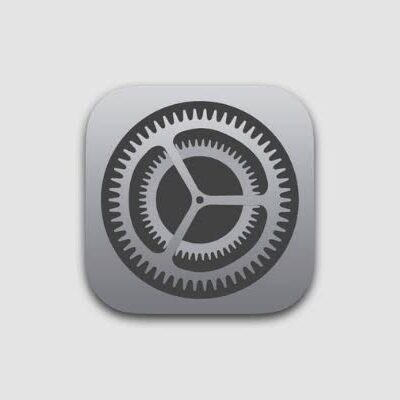
設定をタップしましょう〜!
モバイル通信>通信オプション>音声通話とデータ
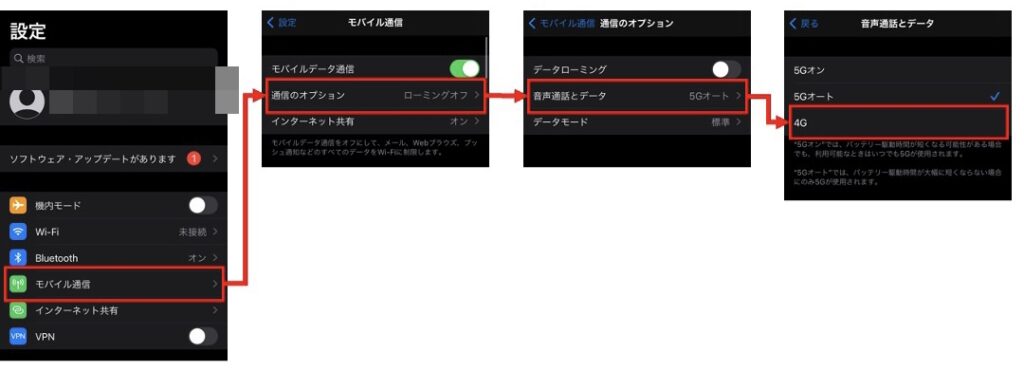 設定完了
設定完了
設定はたったこれだけです。
遅くなってしまう理由

4Gと5Gの電波が混線している場所でも、スマートフォン本体側の制御で
通信が途切れないように電波の切り替えをしています。
しかし、稀に切り替えがうまくいかず、通信が途絶えてしまったり、切り替えに時間がかかり
遅延してしまう事象が発生してしまいます。
特に、5Gエリアが断続的に点在しているような地域で発生しやすい症状です。
上記の設定方法で解消された場合は、故障ではないのでご安心ください。
5Gオートと4Gの通信速度比較
私の使用している回線は楽天モバイルの回線です。
5Gオート時
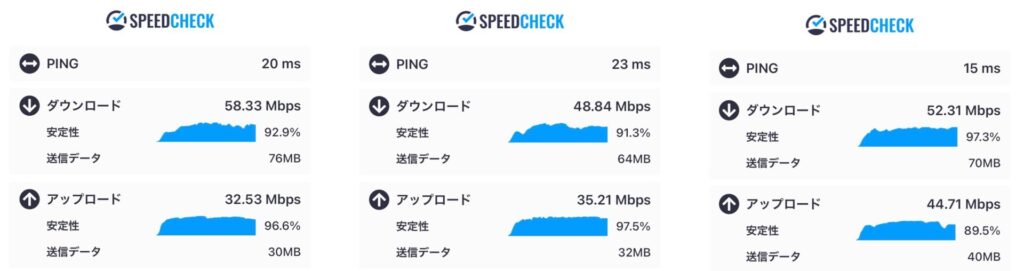
- 平均PING:19.3ms
- 平均ダウンロード速度:53.2Mbps
- 平均アップロード速度:37.5Mbps
4G時
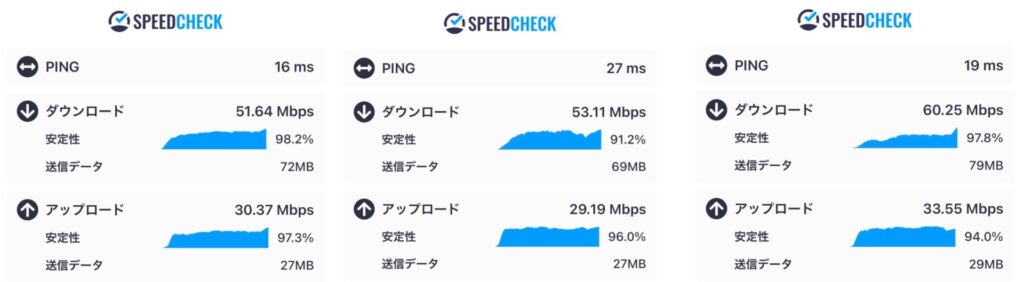
- 平均PING:20.6ms
- 平均ダウンロード速度:55.0Mbps
- 平均アップロード速度:31.0Mbps
結果比較
| – | 平均PING | 平均ダウンロード | 平均アップロード |
|---|---|---|---|
| 5Gオート | 19.3ms | 53.2Mbps | 37.5Mbps |
| 4G | 20.6ms | 55.0Mbps | 31.0Mbps |
条件が揃ってないので大差ないのは当然ですね。笑
4Gに設定して使用してもなんら問題ないことが、この結果からわかっていただけるかと思います。
計測するタイミングの違いで若干4Gの方がダウンロード速度が速くなっています。
5Gと4Gが絶えず切り替わるようなエリアであれば、効果があるかと思います。
普段使用していて、遅いなと感じる場合は一度4Gを試してみて
変わらないようであれば、原因が別のところにあると思われます。
まとめ

- 設定>モバイル通信>通信オプション>音声通話とデータ>4G
たったこれだけで、通信速度が改善する場合があります。
一度試してみてください!
これを試してみても、改善しない場合は本体の不具合も考えられます。
その場合は一度下記Appleサポートへ連絡してみましょう。
丁寧に対応してもらえます。
Appleサポート
電話番号:0120-277-535
受付時間:9:00-21:00



